ما هو شريط أدوات Babylon (08.11.25)
يُعرف شريط أدوات Babylon أيضًا باسم شريط أدوات بحث Babylon. إنها وظيفة إضافية في متصفح الويب يتم الإعلان عنها غالبًا كأداة تساعد المستخدمين على تحسين تجربة التصفح الخاصة بهم. تغري هذه الآمال الكاذبة العديد من الأشخاص الذين يعتقدون أنه يمكنهم استخدام البرنامج لإجراء ترجمات سريعة والحصول على تعريفات للكلمات دون الحاجة إلى البحث في الإنترنت.
ماذا يفعل شريط أدوات Babylon؟يتغير شريط أدوات المتصفح الذي قد يكون ضارًا محرك البحث الافتراضي والصفحة الرئيسية بالإضافة إلى خيارات علامة التبويب الجديدة. نتيجة لذلك ، يتم عرض الإعلانات المزعجة بشكل متكرر على شاشتك. يمكن أن تكون هذه الحملات الإعلانية القائمة على الإعلانات خادعة وتخدع المستخدمين للدفع مقابل الخدمات و / أو البرامج غير الموجودة. يمكن أيضًا أن يُطلب من المستخدم المشاركة في استطلاع أو المطالبة بمكافأة "وهمية". كل ما تفعله هذه الإجراءات هو الكشف عن المعلومات الشخصية للمستخدمين.
في أغلب الأحيان ، يقوم الشخص بتنزيل شريط أدوات Babylon عن غير قصد معتقدًا أنه يحصل على تطبيق مفيد مجاني. سيقوم شريط أدوات المتصفح بعد ذلك بتثبيت نفسه على جميع متصفحات الإنترنت في هذا الكمبيوتر ، مثل Safari و Google Chrome و Mozilla Firefox و Internet Explorer والمتصفحات الأخرى.
بشكل عام ، يعمل شريط أدوات Babylon على إبطاء المتصفحات ، يتسبب في مشكلات تتعلق بالخصوصية ، ويمكن أن يتسبب أيضًا في حدوث إصابات خطيرة بالبرامج الضارة. هذا لأن شريط الأدوات غير المرغوب فيه يستهلك قدرًا كبيرًا من متطلبات جهاز الكمبيوتر الخاص بك.
كيفية تجنب الحصول على شريط أدوات Babylon على جهاز الكمبيوتر الخاص بكبمجرد تثبيت شريط الأدوات نفسه ، يصبح من المستحيل تقريبًا على المستخدمين إلغاء تثبيته. عادةً ، عندما يفتح المستخدمون شريط الأدوات ويدخلون طلبات بحث في شريط البحث ، تتم إعادة توجيههم إلى search.babylon.com ، وهو موقع غير مفيد تمامًا. هل ترى مقدار المشاكل التي يمر بها المرء؟ لتجنب كل هذه المشاكل ، يجب أن تكون حذرًا للغاية أثناء تنزيل البرامج وتثبيتها.
فيما يلي خمس نصائح مفيدة في تقليل مخاطر تثبيت التطبيقات الضارة:
مما تم ذكره أعلاه ، من الواضح تمامًا أن فيروس Babylon يمكن أن يتسلل إلى جهاز الكمبيوتر الخاص بك دون أن تدرك ذلك. ستصدم لأن محرك البحث الافتراضي الخاص بك قد تم استبداله بصفحة غير معروفة.
من المفترض أن يساعدك دليل إزالة شريط أدوات Babylon هذا في إصلاح الضرر إذا كنت أحد هؤلاء الأشخاص أو تعرف شخصًا موجودًا في مأزق مماثل. اتبع الخطوات التالية لإزالة Babylon Toolbar من جهازك يدويًا:
- انقر فوق ابدأ
- حدد لوحة التحكم
- انتقل إلى "البرامج" وانقر فوق "برنامج إزالة التثبيت".
- انقر فوق ابدأ
- اختر الإعدادات
- انقر فوق لوحة التحكم
- انقر فوق "إضافة أو إزالة برنامج"
- انقر بزر الماوس الأيمن على قائمة الوصول السريع في الزاوية اليسرى السفلية
- اختر لوحة التحكم
- اختر "البرامج والميزات"
- انقر فوق في Finder
- اختر التطبيق
- اسحب التطبيق من مجلد التطبيق إلى "المهملات".
- إفراغ المهملات
اتبع هذه الخطوات لأية برامج غير مرغوب فيها ومشبوهة من متصفحك:
- في الزاوية اليمنى العليا ، انقر على رمز الترس
- حدد "إدارة الوظائف الإضافية"
- ابحث عن جميع الوظائف الإضافية أو المكونات الإضافية المثبتة مؤخرًا
- اضغط على إزالة
إذا استمرت المشكلات ، فقد تحتاج إلى إعادة تعيين المتصفح إلى إعداداته الافتراضية.
- انقر فوق الثلاثة النقاط الرأسية للحصول على القائمة
- حدد "المزيد من الأدوات"
- حدد الإضافات
- ابحث عن الوظائف الإضافية المثبتة مؤخرًا وقم بإزالتها
تمامًا كما هو الحال مع Internet Explorer ، قد تحتاج إلى إعادة تعيين المتصفح إلى إعداداته الافتراضية إذا استمرت المشكلة.
- افتح قائمة Mozilla الرئيسية
- حدد الوظائف الإضافية
- انقر فوق الإضافات
- ابحث عن المكونات الإضافية للمتصفح المثبتة حديثًا
- قم بإزالة المكونات الإضافية لشريط أدوات Babylon جنبًا إلى جنب مع المكونات الإضافية الأخرى المشكوك فيها
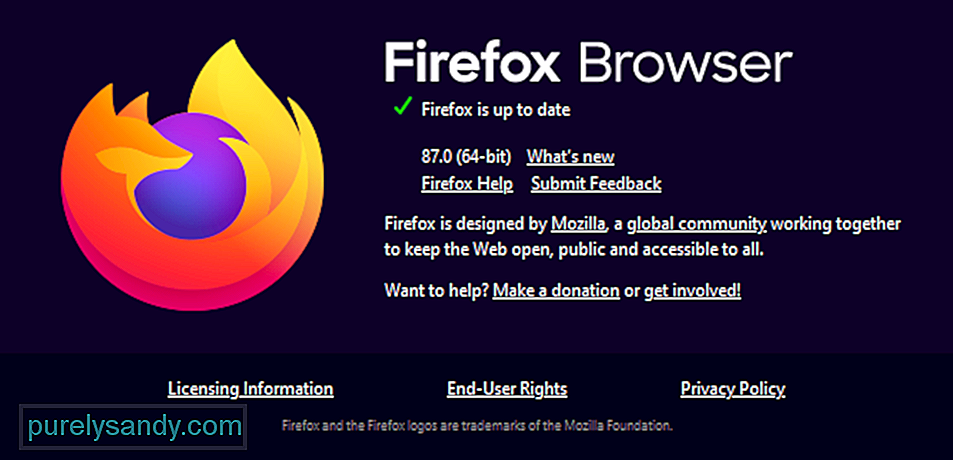
قم بتحديث Firefox لإعادة تعيين الإعدادات الافتراضية للمتصفح إذا كنت لا تزال تواجه مشكلات مع Babylon إزالة شريط الأدوات.
- افتح قائمة Safari
- حدد التفضيلات
- انقر فوق الامتدادات
- حدد جميع الإضافات المضافة مؤخرًا
- انقر فوق إلغاء التثبيت
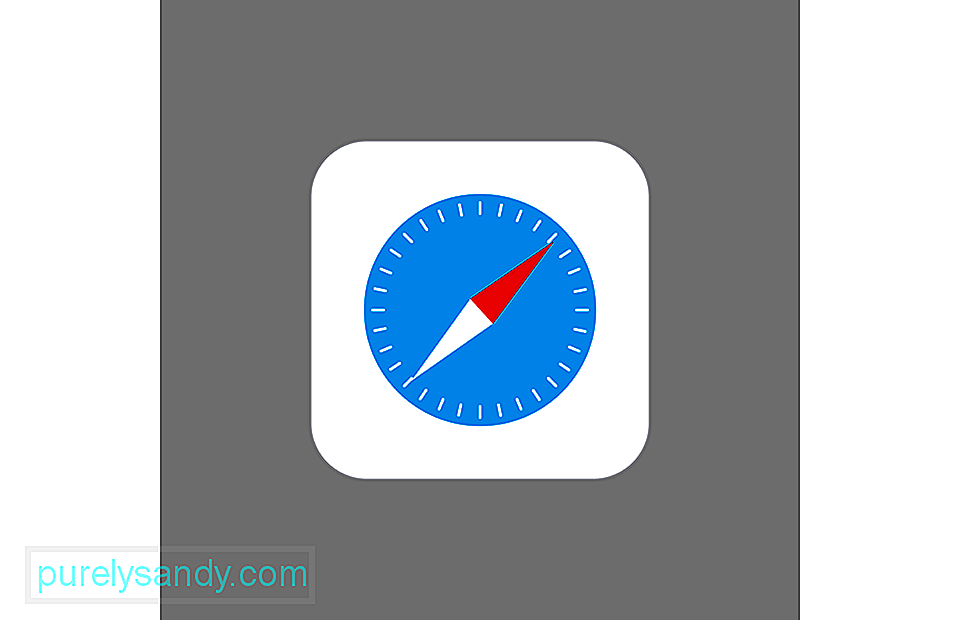
أو بدلاً من ذلك ، افتح متصفح Safari ثم في القائمة المنسدلة ، حدد "مسح السجل وبيانات الموقع". في النافذة الجديدة ، حدد "كل المحفوظات" وأخيرًا اختر "محو السجل".
- افتح Microsoft Edge
- انقر على أيقونات النقاط الأفقية الثلاثة في الزاوية اليمنى العليا
- حدد جميع الإضافات المضافة مؤخرًا
- اختر "إلغاء التثبيت"
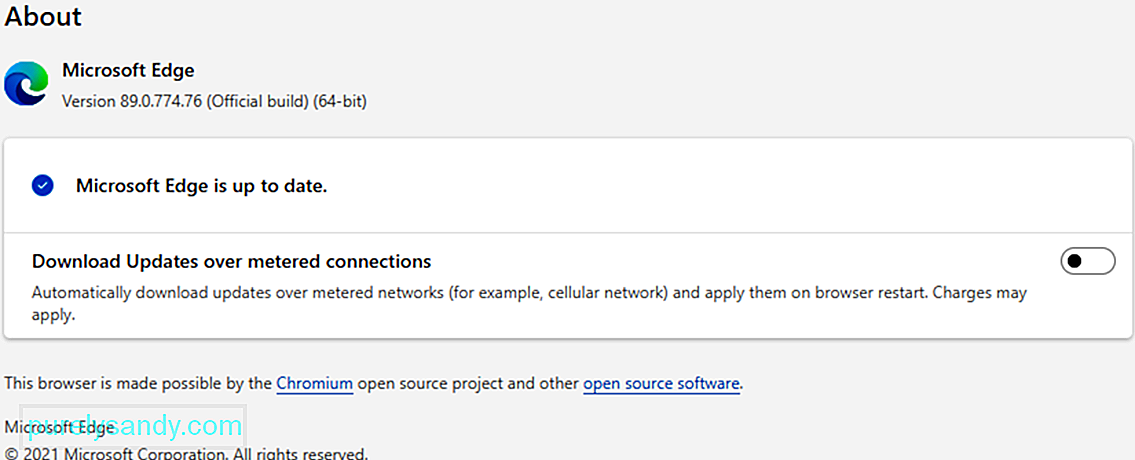
بدلاً من ذلك ، افتح المتصفح وانقر على "الإعدادات". حدد "اختيار ما تريد مسحه" ، ثم انقر فوق الزر "إظهار المزيد". حدد كل شيء ثم انقر فوق "مسح".
ملاحظة: بعد القيام بكل ما سبق ، قم بفحص جهاز الكمبيوتر الخاص بك باستخدام أداة مكافحة البرامج الضارة ذات السمعة الطيبة لإزالة أي إصابات متبقية تمامًا.
فيديو يوتيوب: ما هو شريط أدوات Babylon
08, 2025

